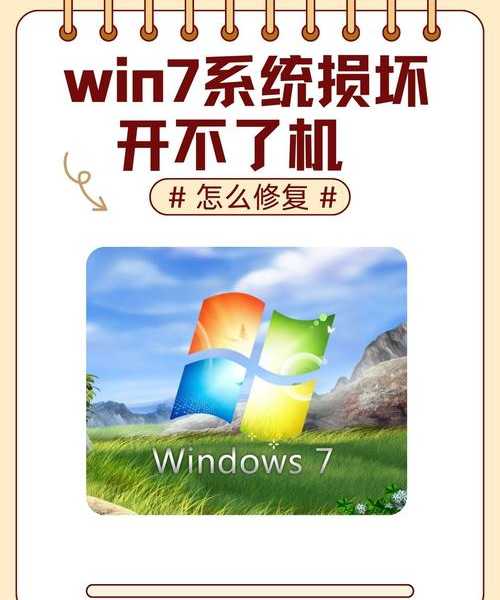别急着换电脑!这5招让你的老战友「Window7 系统」再战三年!
嘿,伙计们!最近有没有被卡到怀疑人生的Windows7电脑逼疯?上周帮隔壁部门小李救急,他那台服役8年的老机器,开机要喝杯咖啡、点个文件夹得转半天圈,急得他差点上演“锤子戏码”。稳住!Windows7系统只要调教得当,照样能丝滑干活。今天咱就唠点实在的,分享几个我用了多年的**Window7系统**优化技巧,让你省下换机钱!
场景一:开机慢如牛?给它“瘦瘦身”吧!
上班打卡开机,结果刷完朋友圈它还在转圈?这滋味太熟悉了!罪魁祸首往往是启动项太多和磁盘垃圾。
超实用「Windows7系统运行速度优化方法」:
- 揪出拖后腿的启动项:
按下 Win + R,输入 `msconfig` 回车→ 点"启动"标签页。
看看那些不认识又用不着的软件(尤其XX卫士、XX助手),大胆取消勾选!保留杀毒软件和必要驱动就行。
- 给磁盘做个大扫除:
打开"计算机",右键C盘→ 属性 → 磁盘清理。
勾上"临时文件"、"回收站"、"缩略图缓存"等,狠狠点"确定"。每月来一次,积少成多!
- 试试ReadyBoost“外挂加速”(适合内存小于4GB的老机):
插个高速U盘或SD卡→ 右键点击其图标→ 属性 → ReadyBoost 标签页。
选择"使用这个设备",推荐使用容量调至最大。这招对改善Windows7系统运行速度有明显效果,尤其开大软件时!
场景二:弹窗警告烦死人?UAC这保镖得调教!
每次装软件、改点设置就蹦出个"是否允许"?保护是好意,但频繁打断真恼火。
调节用户账户控制(UAC)的窍门:
- 控制面板 → 用户账户 → 更改用户账户控制设置
- 滑块有四档:
| 档位 | 安全等级 | 推荐场景 |
|---|
| 最高 (默认) | 最严格,弹窗最多 | 高危环境/多人共用 |
| 次高 | 大部分操作不弹窗,仅安装等关键操作需确认 | 多数人日常使用的Windows7系统理想平衡点 |
| 较低 | 仅程序试图更改计算机时通知(屏幕不锁) | 熟练用户追求效率 |
| 从不通知 | 安全风险高!不推荐! | 仅特定测试环境 |
- 推荐调到“次高”,在保证基本Windows7系统安全的同时,世界瞬间清净!
场景三:文件共享变噩梦?工作组设置是关键!
想在办公室的**Window7系统**老机器和同事传个文件,结果提示“无权限”?小场面!十有八九是工作组和共享设置没对齐。
零基础搞定局域网共享:
- 确认工作组名称统一:
右击"计算机"→属性 → 高级系统设置 → 计算机名 → 点击更改。
所有需要共享的电脑,工作组名称必须一模一样(默认是WORKGROUP,别乱改就行)。
- 开启网络发现和共享:
控制面板 → 网络和共享中心 → 更改高级共享设置。
当前配置文件下,确保:- 启用网络发现
- 启用文件和打印机共享
- 关闭密码保护共享(小型网络更方便,记得防火墙要设好)
- 设置特定文件夹共享:
右击想共享的文件夹→属性 → 共享 → 高级共享 → 勾上"共享此文件夹" → 设置权限(默认Everyone可读即可)。
场景四:杀毒软件太吃资源?微软自家工具来兜底!
别装一堆全家桶!老机器负担不起。强烈安利内置的
Microsoft Security Essentials (MSE)!它专为Windows7系统优化,免费、官方、资源占用低。
超简单安装和基础维护:
- 去微软官网搜索下载 MSE。
- 安装后设置定期快速扫描(比如每周三中午)。
- 配合Windows Update保持病毒库更新。
优点:内存占用极小,后台安静不刷存在感,配合良好的上网习惯足够日常使用。完美的
Windows7系统基本维护工具!
场景五:终极提速大招?物理升级是王道!
软件优化到顶了还卡?是时候花点小钱升级硬件了,效果立竿见影:
- 升级内存(RAM):Windows7系统建议至少4GB(32位)/ 8GB(64位)才流畅。几十块加根二手条子,性价比爆棚!
- 换上固态硬盘(SSD):这是效果最猛的一针强心剂!别纠结大小,哪怕买个120GB装系统和常用软件,开机秒进、软件秒开的感觉你值得拥有!
写在最后:致陪伴我们的老兵
Windows7系统虽然退役,但只要它还没散架,合理维护照样能堪大用。记得定期做磁盘碎片整理(对机械硬盘尤其有效)、按时打补丁(支持结束前)、别乱装来源不明的软件。花点心思维护这台老伙计,省下大几千换新钱,这买卖划算得很!毕竟,流畅的Windows7系统体验,往往就差那几个关键设置!
你的“钉子户”Windows7还好吗?在升级硬件时有什么省钱妙招?欢迎评论区开聊! #Windows7系统优化 #老电脑焕新生